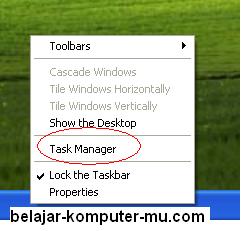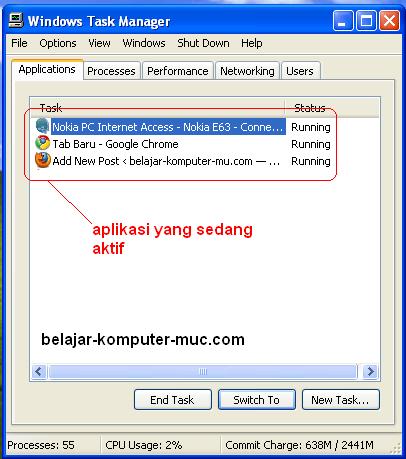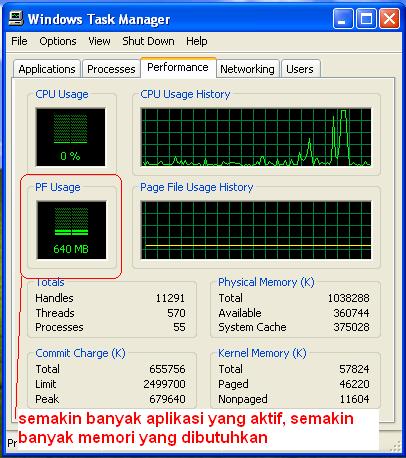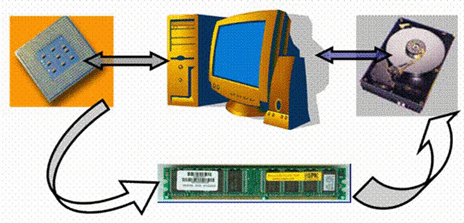sxc.hu
Siapa yang tidak mengenal komputer? Saat ini peralatan berteknologi
canggih tersebut sudah menjadi ‘rekan kerja’ sehari-hari sehingga
siapapun pasti telah mengenalnya. Keberadaan komputer membantu
pelaksanaan tugas-tugas yang sulit menjadi lebih mudah. Bahkan saat ini
komputer menjadi alat bantu utama dalam melaksanakan setiap pekerjaan
baik yang berhubungan dengan pengarsipan, dokumentasi, finansial,
rancang bangun, pengolahan gambar dan video, serta banyak lagi yang
lainnya. Oleh sebab itu, komputer memiliki peran dan fungsi vital dalam
kelancaran setiap pekerjaan.
Anda mungkin bisa mengoperasikan komputer dalam berbagai variannya baik
desktop,
notebook, maupun
netbook.
Namun, apakah Anda mengenal komponen-komponen pembangunnya? Sebuah
komputer dibangun dari beberapa komponen yang memiliki fungsi berbeda,
namun saling terintegrasi. Jika salah satu komponen tidak berfungsi,
maka kinerja komputer secara keseluruhan akan terganggu bahkan bisa jadi
komputer tidak dapat berfungsi sama sekali.
Sebuah perangkat komputer umumnya terbangun dari 12 komponen, yakni
mainboard atau
motherboard,
processor, RAM,
hard disk, VGA,
sound card,
casing dengan
power supply,
optical drive,
speaker,
keyboard,
monitor, dan
mouse.
Setiap komponen tersebut memiliki peran dan fungsi yang berbeda.
Meskipun demikian, masing-masing komponen memiliki pola kerja yang
saling terkait dan bergantung satu sama lain sehingga mampu menciptakan
performa yang optimal bahkan maksimal.
Dulu komputer dirakit di pabrik dan dilakukan oleh tenaga
profesional. Namun, saat ini perakitan komputer dapat dilakukan oleh
siapapun, termasuk Anda asal mengenal dan mengetahui fungsi dari setiap
komponen penyusunnya. Jika dilihat dari harga, komputer rakitan pabrik
cenderung lebih mahal dibandingkan dengan rakitan sendiri. Namun Anda
tidak perlu khawatir, karena saat ini tersedia komponen komputer yang
dijual terpisah, sehingga pengguna bisa memilih dan merakit sendiri
sesuai dengan spesifikasi yang diinginkan dan tentunya sesuai dengan
budget yang dimiliki.
Sebelum memilih dan merakit komputer sendiri, ada baiknya jika Anda
memahami fungsi dari masing-masing komponen terlebih dahulu. Dengan
demikian, Anda bisa memilih komponen sesuai dengan kebutuhan.
1. mainboard atau Motherboard
Setiap peralatan elektronik pasti memiliki papan sirkuit yang
berfungsi sebagai tempat untuk memasang beragam komponen atau
transistor, demikian pula komputer. Pada komputer, papan sirkuit yang
digunakan sebagai papan induk untuk memasang komponen lain disebut
dengan
mainboard atau dikenal pula dengan istilah
motherboard. Sebagai papan induk,
mainboard atau
motherboard ini merupakan komponen utama dari sebuah perangkat komputer. Apa saja komponen yang dipasang pada
mainboard? Hampir semuanya, sebut saja
processor, VGA
card,
sound card, dan RAM atau
memory card.
Ditinjau dari pola kerjanya,
mainboard berfungsi sebagai pusat pengendali kerja komponen lain yang terpasang padanya. Berkenaan dengan fungsi tersebut,
mainboard memiliki beberapa peranan vital, di antaranya adalah:
- Mengatur dan menjaga interkoneksi komponen yang satu dengan yang lain dalam menjalankan sistem.
- Mengatur ‘alokasi’ daya listrik ke seluruh komponen komputer.
- Mengatur jalur lalu lintas data mulai dari peranti penyimpan data
seperti hard disk atau CD/DVD writer, peranti masukan data seperti keyboard, mouse, dan scanner, hingga peranti pencetakan data yakni printer.
Mainboard yang beredar di pasaran sangatlah beragam baik dari merek maupun desainnya. Secara garis besar desain
mainboard dapat dibedakan menjadi 2 jenis yakni ATX dan micro ATX. Perbedaan kedua jenis
mainboard tersebut terletak pada fasilitas yang ada di dalamnya yang berhubungan dengan kemampuan
upgrade.
Mainboard ATX
cenderung memiliki fasilitas yang lebih lengkap, karena terdapat
tambahan slot baik internal maupun eksternal. Fasilitas tambahan
tersebut memungkinkan dilakukannya
upgrade kinerja komputer. Sementara
mainboard micro ATX biasanya memiliki spesifikasi dan fasilitas standar, sehingga sulit untuk di-
upgrade.
Banyaknya merek dan desain
mainboard yang beredar di pasaran
bisa jadi justru membuat Anda bingung dalam menentukan pilihan.
Beberapa hal yang perlu diperhatikan ketika memilih
mainboard adalah kemampuan
processor support,
memory support,
expansion slots,
power supply,
graphic system, dan
onboard I/O port. Hal tersebut dimaksudkan agar Anda tidak kesulitan atau bahkan tidak perlu membeli
mainboard baru apabila ingin meningkatkan kinerja komputer
(upgrade).
2. Processor
Processor merupakan komponen vital kedua setelah
mainboard.
Komponen ini berbentuk chip yang berfungsi sebagai pusat pengendali
yang mengatur seluruh aktivitas yang ada dalam komputer. Oleh sebab itu,
komponen ini seringkali dianalogikan sebagai otaknya komputer. Analogi
ini memiliki logika dasar, dimana
processor terdiri dari ALU
(Arithmatic and Logic Unit) yang
berfungsi sebagai penghitung sekaligus unit logika yang dibangun dari
portal logika AND, OR, NOT, dan lainnya. Di samping itu,
processor juga dilengkapi dengan UC
(Unit Control) yang berperan mengontrol dan mengendalikan komponen lain penyusun komputer.
Kecepatan sebuah
processor ditentukan oleh
speed processor,
cache memory, dan FSB
(Front Side Bus). Informasi mengenai kecepatan
processor umumnya ditampilkan di salah satu sisi
processor. Kecepatan komponen ini diukur dengan satuan MHz
(Mega Hertz) atau GHz
(Giga Hertz). Semakin besar nilai satuan menunjukkan bahwa kecepatan
processor semakin tinggi.
Ketika mendengar kata
processor, mungkin dalam benak Anda langsung teringat Intel. Sebenarnya
processor tidak hanya Intel saja, tetapi banyak jenis dan merek
processor yang beredar di pasaran, misalnya AMD, IBM, Cyrix, dan lain sebagainya. Memang, Intel merupakan produsen
processor pertama dan telah merajai pasar dengan produk Pentiumnya.
Perlu diketahui bahwa
processor juga dikategorikan dalam beberapa kelas. Artinya,
processor dibedakan menurut tingkatan kualitasnya. Contohnya, Intel memproduksi
processor Intel
Pentium dan Intel Celeron. Meski keduanya diproduksi oleh pabrikan yang
sama, namun kualitas keduanya berbeda. Intel Pentium kelasnya lebih
tinggi dibandingkan dengan Intel Celeron. Dalam penggunaannya, Intel
Pentium umumnya ditujukan untuk pemakaian aktivitas komputer yang berat
seperti multimedia,
game,
video editing, dan lainnya.
Sementara Intel Celeron ditujukan pada pemakaian aktivitas komputer yang
lebih ringan seperti tugas-tugas kantor. Secara lebih sederhana dapat
dipahami bahwa Intel Celeron merupakan
processor versi ekonomis keluaran Intel. Jadi, mana
processor yang akan Anda pilih? Lagi-lagi tentunya yang sesuai dengan kebutuhan dan
budget yang dimiliki.
3. RAM (Random Access Memory)
Komponen penyusun komputer yang satu ini berfungsi sebagai media
penyimpan data sementara. Jadi jelas bahwa komponen ini tidak bisa
digunakan untuk menyimpan data secara permanen. Ketika komputer
mengalami gangguan misalnya listrik padam atau
error yang
mengakibatkan komputer mendadak mati atau terpaksa harus dimatikan, maka
memori yang tersimpan pada RAM secara otomatis akan hilang.
Kinerja RAM sebagai penyimpan data sementara terkoneksi dengan
hard disk. Mekanismenya RAM mengolah setiap data dan perintah yang diberikan kemudian menyimpan data sementara untuk diteruskan ke
hard disk sebagai
media penyimpan data permanen. RAM digunakan sebagai penyimpanan primer
atau memori utama untuk mengolah data. Semakin besar memori yang
tersedia artinya semakin banyak data dan instruksi yang bisa diolah.
RAM memiliki kapasitas yang beragam mulai dari yang terkecil yakni
128 MB, 256 MB, 512 MB, 1 GB, 2 GB hingga yang terbesar 4 GB. Ukuran
kapasitas ini berpengaruh pada tingkat kecepatan akses komputer. Semakin
besar kapasitas RAM menunjukkan kecepatan yang semakin tinggi, demikian
pula berlaku sebaliknya.
Sebagai salah satu komponen penyusun komputer, RAM telah mengalami
perkembangan yang signifikan. Hal ini ditunjukkan dengan jenis-jenis RAM
yang berkembang mengikuti perkembangan teknologi komputer secara
keseluruhan. Adapun jenis RAM yang pernah ada yakni EDO-RAM
(Extended Data Out), SD-RAM
(Synchronous Dynamic), RD-RAM
(Rambus Dynamic), DDR1-RAM
(Double Data Rate Generation 1), DDR2-RAM
(Double Data Rate Generation 2), dan DDR3-RAM
(Double Data Rate Generation 3).
Dari beragam jenis memori tersebut, saat ini yang banyak digunakan
adalah DDR3-RAM. Alasannya, jenis memori ini mampu mentransfer data dua
kali lipat. Untuk menghasilkan performa komputer yang maksimal, jenis
memori ini hadir dengan beragam kapasitas mulai dari 1 GB hingga 8 GB.
4. Hard Disk
Hard disk merupakan komponen penyusun komputer yang memiliki
peran dan fungsi tak kalah penting. Adapun fungsi dari komponen yang
satu ini adalah sebagai media penyimpanan data permanen dalam jangka
panjang. Berbeda dengan komponen lain seperti
processor dan RAM, komponen
hard disk tidak melekat secara langsung pada
mainboard. Komponen ini terpasang pada CPU yang kemudian dihubungkan ke
mainboard melalui kabel pita. Oleh sebab itulah,
hard disk disebut pula dengan
hard drive internal. Sebagai media penyimpan data permanen,
hard disk memiliki kapasitas penyimpanan yang jauh lebih besar dibandingkan dengan media penyimpan data lainnya seperti
flash disk, CD atau DVD.
Jika dilihat dari bentuk fisiknya,
hard disk terbuat dari
plater atau besi yang tahan banting. Bahan baku besi digunakan dengan
tujuan untuk melindungi komponen yang terdapat di dalamnya. Memang, apa
sih komponen di dalam
hard disk itu? Komponen yang tersembunyi di balik plater
hard disk adalah piringan magnetik yang senantiasa berputar secara terintegrasi.
Bagaimana pola kerja sebuah
hard disk?
Hard disk menyimpan data dalam lingkaran yang disebut
track. Setiap
track dibagi menjadi beberapa segmen yang dinamai
sector. Mekanismenya, proses pembacaan data dari dan ke piringan magnetik dilakukan melalui
head yang terdapat di setiap piringan. Adapun tugas
head yakni mencari
sector tertentu yang menjadi ‘target’ operasi. Setelah menemukan
sector, secara otomatis
head akan berputar untuk mencari
track. Berbeda dengan RAM, data yang tersimpan dalam
hard disk bersifat
non-volatile.
Artinya, data akan tetap tersimpan dengan aman meskipun komputer
mengalami gangguan yang mengakibatkan komputer tiba-tiba mati atau
dimatikan
(shut down) secara paksa.
Kapasitas penyimpanan
hard disk sangatlah beragam, namun
dapat dipastikan bahwa ukuran kapasitasnya cenderung besar. Kapasitas
komponen ini diukur dengan satuan
bytes. Sebuah
hard disk dimungkinkan memiliki kapasitas hingga ratusan GB, dimana 1 GB sama dengan 1024 MB. Besar kecilnya kapasitas
hard disk dipengaruhi oleh peruntukan komputer itu sendiri. Komputer untuk pekerjaan multimedia membutuhkan
hard disk dengan kapasitas minimal 160 GB. Sementara komputer untuk personal atau kantoran bisa menggunakan
hard disk berkapasitas 80 GB.
5. Casing dengan Power Supply
Komponen penyusun komputer lainnya adalah
casing.
Casing merupakan selubung yang berfungsi sebagai media untuk menempatkan berbagai komponen lain seperti
mainboard,
hard disk,
optical drive,
power supply, dan sebagainya. Sebagai selubung atau penutup,
casing tentunya
harus mampu melindungi seluruh komponen yang terpasang di dalamnya dari
kotoran dan benturan sehingga tidak mudah mengalami kerusakan.
Dilihat dari bentuknya,
casing dapat dibedakan menjadi 2 yakni
desktop dan
tower.
Casing dalam bentuk
desktop berupa kotak dengan ukuran lebar antara 30 hingga 40 cm dan panjang antara 50 hingga 60 cm.
Casing dengan bentuk
desktop umumnya ditempatkan dalam posisi horizontal. Sementara casing berbentuk
tower tidak jauh berbeda dengan
desktop apabila dilihat dari ukurannya. Perbedaannya hanya posisi penempatannya saja, dimana
casing tower ditempatkan dalam posisi vertikal. Bentuk casing tower ini yang umumnya digunakan pada komputer keluaran terbaru.
Seiring dengan perkembangan teknologi,
casing yang beredar di pasaran saat ini telah dilengkapi dengan PSU
(Power Supply Unit),
speaker, lampu untuk
hard disk, lampu
power, dan kabel-kabel lampu.
Power supply merupakan
salah satu komponen yang juga memiliki peran vital, karena komponen ini
berfungsi untuk mengalirkan listrik ke seluruh komponen lain dalam
komputer. Sebagai pemasok listrik,
power supply sangat berbahaya bila disentuh ketika komputer dalam kondisi aktif atau posisi
on. Untuk mengurangi suhu dalam CPU,
power supply memiliki komponen pendingin berupa kipas. Kipas akan mampu bekerja secara maksimal apabila
power supply dalam kondisi bersih. Jadi, pastikan Anda rajin merawat dan membersihkan komputer.
Banyaknya
casing yang beredar di pasaran, tidak semuanya memiliki kualitas yang baik. Oleh sebab itu, Anda harus jeli dalam memilih
casing yang baik.
Casing yang berkualitas umumnya memiliki beberapa kriteria, di antaranya:
- Memiliki lubang ventilasi yang cukup di setiap sisinya sehingga mampu melepas panas secara efektif.
- Memiliki struktur yang mudah dibongkar pasang sehingga proses
perawatan dan pembersihan komponen yang ada di dalamnya lebih mudah
dilakukan.
6. Optical Drive
Optical drive merupakan komponen penyusun komputer yang
digunakan untuk membaca data dari media penyimpanan eksternal yakni CD
atau DVD. Selain membaca data,
optical drive juga digunakan untuk transfer data dari komputer ke CD atau DVD melalui proses pembakaran
(burning).
Komponen
optical drive dapat dibedakan dari jenis media penyimpanan yang digunakan yakni CD
drive dan DVD drive. DVD
drive mampu membaca, menulis, dan merekam data baik dari maupun ke CD dan DVD, sedangkan CD
drive hanya
mampu membaca, menulis, dan merekam data dari dan ke CD saja. Secara
fisik kedua media penyimpanan data eksternal ini tidaklah memiliki
perbedaan yang signifikan. Namun jika ditinjau dari kapasitas
penyimpanannya, DVD memiliki kerapatan yang lebih tinggi sehingga mampu
menyimpan data berkapasitas lebih besar dibandingkan dengan CD.
Dari fungsinya,
optical drive dapat dibedakan menjadi beberapa macam, yakni CD/DVD-ROM, CD/DVD-RW, dan CD/DVD Combo. Jenis
optical drive yang digunakan pada komputer keluaran terbaru adalah DVD-RW.
Optical drive jenis
ini selain membaca juga mampu menulis dan membakar data ke dalam CD
atau DVD. Keunggulan lainnya adalah telah dilengkapi dengan teknologi
Anti Buffer Underrun. Teknologi ini memungkinkan proses penulisan dan pembakaran CD atau DVD dapat dilakukan dengan lancar karena
optical drive mampu menerima data dari komputer secara berkesinambungan.
Kecepatan
optical drive diukur menggunakan sistem X-Ranting
yang direpresentasikan dengan notasi 1X hingga 52X. Ukuran 1X mewakili
kecepatan 150 KB/detik. Semakin besar ukuran, kerja
optical drive semakin cepat. Contohnya
optical drive berukuran 52X, artinya 52 x 150 KB/detik sehingga kecepatannya mencapai 7800 KB/detik.
7. VGA Card
Komputer disebut sebagai alat canggih karena memiliki beragam
komponen yang masing-masing mampu menjalankan peran dan fungsinya. Dari
komputer, Anda bisa menikmati tampilan gambar
user interface berbagai program
(software).
Tampilan gambar tersebut tentu saja sangat membantu pekerjaan Anda.
Bayangkan jika komputer tidak dapat menampilkan gambar, tetapi hanya
suara saja, pasti alat ini tidak lagi canggih karena tidak mempermudah
tetapi justru mempersulit pekerjaan Anda.
Kemampuan komputer menampilkan gambar tidak lepas dari peran komponen VGA
(Video Graphic Adapter) card
atau kartu grafis. Komponen ini berfungsi mengatur dan mengolah gambar
yang ditampilkan komputer melalui monitor. Mekanismenya, VGA
card mengubah sinyal digital dari komputer menjadi tampilan grafik pada monitor.
Komponen ini dipasang melekat pada
mainboard. Jika ditinjau dari posisinya, VGA
card dapat dibedakan menjadi dua jenis yakni VGA
onboard dan VGA
add-on. VGA
onboard merupakan kartu grafis yang telah terintegrasi dengan
mainboard, dimana memori utamanya menggunakan RAM dan pengolah gambarnya menggunakan
processor. Sementara VGA
add-on adalah kartu grafis yang letaknya tidak terintegrasi dengan
mainboard, biasanya memiliki
interface PCI Express atau AGP yang sudah dilengkapi dengan GPU
(Graphic Processing Unit) dan memori sendiri.
8. Sound Card
Jika VGA
card mampu menghasilkan gambar,
sound card mampu
menghasilkan suara. Keberadaan kedua komponen ini memungkinkan komputer
menampilkan gambar dan suara sehingga bersifat audiovisual. Bagi
sebagian orang yang menggunakan komputer untuk pekerjaan kantor,
komponen
sound card mungkin dianggap kurang vital perannya.
Namun bagi orang yang menggunakan komputer untuk pekerjaan yang
berhubungan dengan multimedia seperti
game,
video editing,
broadcast, dan lain sebagainya, maka komponen
sound card sangatlah penting.
Seperti VGA
card dan komponen lainnya,
sound card juga dipasang melekat pada
mainboard. Jika komputer Anda dilengkapi dengan
sound card, pastikan pula bahwa Anda memasang
speaker, karena
sound card akan dapat berfungsi dengan baik apabila dikoneksikan dengan
speaker.
9. Speaker
Ada yang mengatakan bahwa
speaker bukan termasuk komponen
utama penyusun komputer, tetapi hanya sebagai komponen penunjang saja.
Bisa ya, bisa juga tidak. Penting tidaknya peran
speaker tergantung
pada peruntukan komputer itu sendiri. Sebagaimana telah disinggung
sebelumnya, bahwa komputer bagi pekerjaan kantor bisa saja tidak
membutuhkan
speaker. Namun, bagi pekerjaan multimedia jelas bahwa
speaker sangatlah penting. Jadi, perlu tidaknya komponen ini disediakan, tergantung pada kebutuhan dan keinginan masing-masing pengguna.
Speaker merupakan perangkat yang dipasang di luar CPU.
Adapun fungsinya sebagai penghasil atau pengeras suara. Sistem kerjanya
yakni membawa sinyal elektrik dan mengubahnya menjadi getaran untuk
diolah sehingga menghasilkan gelombang suara. Ditinjau dari ukurannya,
speaker untuk komputer cenderung lebih kecil dibandingkan dengan
speaker untuk
audio system. Lantas, bagaimana dengan kualitas suaranya? Kualitas suara yang dihasilkan oleh
speaker komputer tergantung pada jenis
sound card dan spesifikasi dari
speaker itu sendiri.
10. Monitor
Anda tentu sudah mengenal komponen yang satu ini,
monitor. Peran dan fungsi komponen ini tidak kalah vital dengan komponen lainnya.
Monitor mengatur dan mengolah setiap data atau informasi yang dimasukkan ke dalam komputer menjadi gambar. Performa
monitor berhubungan dengan VGA
card. Jika VGA
card mengalami kerusakan, maka monitor tidak akan bisa menampilkan gambar.
Saat ini
monitor komputer diproduksi dalam beragam ukuran dan kualitas. Kualitas
monitor umumnya
diukur dari tingkat resolusi yang berpengaruh pada ketajaman gambar.
Semakin tinggi resolusi mengindikasikan gambar yang ditampilkan pada
monitor semakin tajam.
Sementara ditinjau dari bentuknya, ada dua jenis yang beredar di pasaran yakni CRT
(Cathode Ray Tube) dan LCD
(Liquid Crystal Display). Monitor CRT
menggunakan tabung katoda untuk menampilkan gambar. Adapun cara
kerjanya adalah memancarkan sinar elektron ke suatu titik di layar,
dimana sinar tersebut akan diperkuat untuk menampilkan sisi terang dan
diperlemah untuk menampilkan sisi gelap. Resolusi yang dihasilkan oleh
jenis
monitor ini cenderung cukup baik. Namun, jenis
monitor ini memancarkan radiasi elektromagnetik yang mengakibatkan mata cepat mudah lelah. Berbeda dengan CRT,
monitor LCD lebih canggih karena menggunakan teknologi kristal likuid yang dapat berpendar. Teknologi ini menghasilkan
monitor berbentuk
panel flat pipih dengan tingkat resolusi lebih tinggi. Bentuknya yang
pipih memungkinkan penempatannya tidak terlalu dekat dengan mata,
sehingga tidak mengakibatkan mata cepat lelah. Perbedaan teknologi
antara
monitor CRT dengan LCD berpengaruh pada harga, dimana
monitor LCD cenderung lebih mahal.
11. Keyboard
Komponen lain yang tidak kalah penting adalah
keyboard. Secara fisik,
keyboard merupakan papan yang terdiri dari deretan tombol yang masing-masing merepresentasikan huruf, angka, dan juga
shortcut. Fungsinya sebagai papan ketik untuk memasukkan data berupa teks ke dalam komputer.
Jika Anda perhatikan, pada
keyboard standar jumlah tombol keseluruhan adalah 107. Namun, pada
keyboard keluaran terbaru jumlah tombol umumnya lebih banyak, karena ada tambahan untuk tombol
shortcut.
Sebagai bagian dari perangkat komputer, teknologi pada
keyboard juga mengalami perkembangan. Jika dulu
keyboard dihubungkan dengan kabel ke komputer, saat ini ada
keyboard wireless yang
tidak membutuhkan kabel untuk mengetikkan teks ke komputer. Sementara
jika dilihat dari jenis kabelnya, ada yang menggunakan kabel dengan
konektor berbentuk bulat dan ada pula yang berbentuk pipih (kabel USB).
12. Mouse
Pada komputer
desktop,
mouse merupakan perangkat
yang harus ada. Komponen ini berfungsi untuk menggerakkan kursor yang
dinotasikan dengan simbol anak panah. Keberadaan
mouse memungkinkan pengguna lebih leluasa dalam mengoperasikan setiap program yang terdapat dalam komputer.
Saat ini
mouse yang beredar di pasaran sangatlah beragam
bentuknya. Ada yang standar atau umum digunakan, bahkan ada pula yang
unik. Sementara dari teknologi yang digunakan juga mengalami
perkembangan. Jika dahulu
mouse digerakkan dengan bola yang terdapat di bagian bawah, namun saat ini tidak lagi. Pada
mouse keluaran terbaru telah menggunakan teknologi sinar laser untuk menggerakkannya. Tidak hanya itu, saat ini juga terdapat
mouse tanpa kabel yang penggunaannya berbasis pada sinar
infra red atau
bluetooth.
Mana saja komponen yang akan dipilih? Hal tersebut tentunya sangat
tergantung pada spesifikasi komputer yang dibutuhkan dan diinginkan
setiap pengguna. Meski Anda ingin merakit komputer untuk kebutuhan
pribadi atau kantor, bisa saja Anda tetap menyusun perangkat komputer
secara lengkap termasuk
sound card dan
speaker. Dengan
komponen tersebut, Anda bisa menghilangkan rasa penat di sela-sela
kesibukan dengan mendengarkan musik. Tertarik mencoba, mengapa tidak?
sumber:http://mjeducation.co/mau-merakit-komputer-kenali-dulu-komponennya/
 Kehilangan
data...? Jangan khawatir, saya akan coba memberikan solusi bagi anda
yang kehilangan data. Data hilang dapat disebabkan oleh korsleting listrik, penghapusan permanen dengan Shift+Delete, dan format ulang harddisk. Data
ini sebenarnya tidak hilang secara permanen karena data masih tersimpan
di sector harddisk tapi tidak kelihatan. Dan data ini masih bisa di
kembalikan dengan menggunakan program salah satunya adalah Get Data
Back. Yang penting harddisk masih dalam kondisi hidup normal.
Kehilangan
data...? Jangan khawatir, saya akan coba memberikan solusi bagi anda
yang kehilangan data. Data hilang dapat disebabkan oleh korsleting listrik, penghapusan permanen dengan Shift+Delete, dan format ulang harddisk. Data
ini sebenarnya tidak hilang secara permanen karena data masih tersimpan
di sector harddisk tapi tidak kelihatan. Dan data ini masih bisa di
kembalikan dengan menggunakan program salah satunya adalah Get Data
Back. Yang penting harddisk masih dalam kondisi hidup normal.